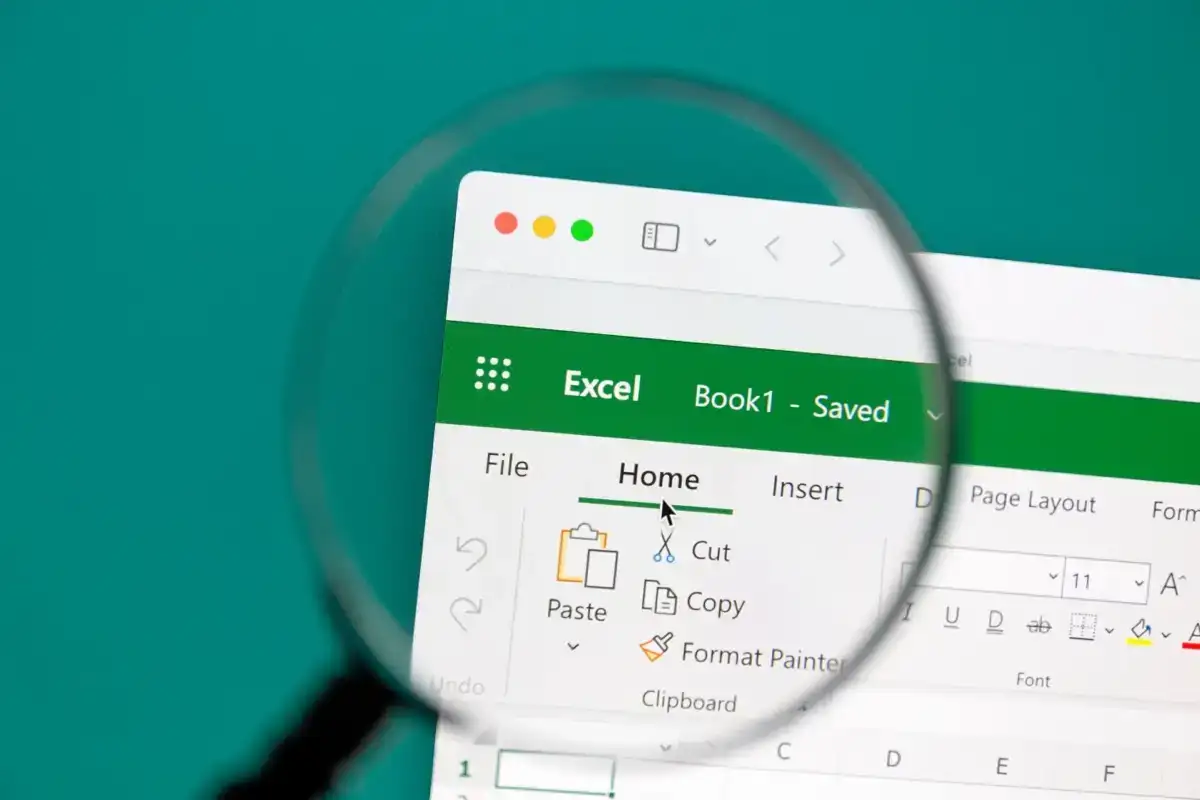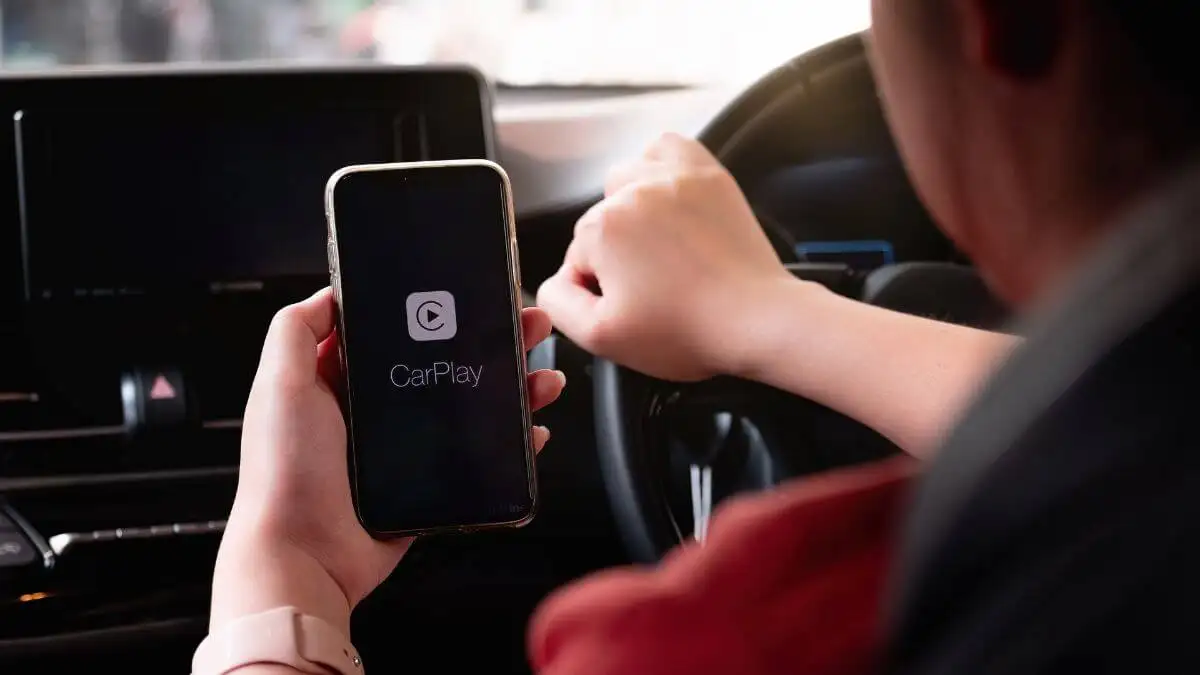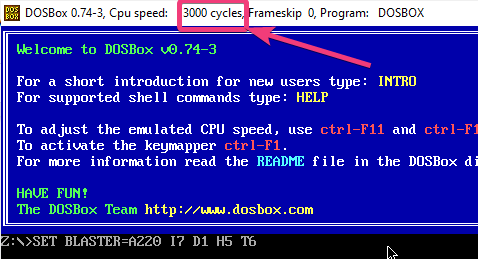Às vezes, ao imprimir, você percebe que o texto parece impresso duas vezes um no verso do outro ou alguns caracteres são impressos duas vezes. Nesta postagem, compartilharemos como você pode corrigir o problema em que seuA impressora está imprimindo visão duplano seu PC com Windows 11/10.

Possíveis causas para impressão de visão dupla
Defeitos de hardware e configurações inadequadas da impressora podem ser as principais causas do referido problema, conforme descrito abaixo:
- Cabeças de impressora sujas:Cabeças de impressão sujas ou sujas devido ao acúmulo de poeira ou tinta seca podem ser consideradas uma das principais causas da impressão dupla.
- Fatores ambientais:As cabeças de impressão são geralmente projetadas para operar dentro de uma faixa específica de temperatura e umidade. A alta umidade pode fazer com que a impressão permaneça úmida, fazendo com que as cores se misturem. Por outro lado, a baixa umidade pode causar superaquecimento da impressora, fazendo com que a tinta seque muito rapidamente e causando erros.
- Configurações de impressora incompatíveis:As configurações da impressora do PC/laptop enviam instruções à impressora sobre o que precisa ser feito e como deve ser feito. Se as configurações da impressora, como tamanho, tipo ou textura do papel, não corresponderem ao papel que está sendo carregado para impressão, isso poderá causar impressão com visão dupla.
- Drivers defeituosos ou incompatíveis:Os drivers de impressora são responsáveis por enviar instruções de impressão do sistema para a impressora. Drivers defeituosos, desatualizados ou incompatíveis podem apresentar falhas de comunicação, resultando em impressão com visão dupla.
- Tiras codificadoras sujas:As tiras codificadoras são tiras de plástico que ajudam o carro de impressão a controlar sua posição enquanto ele se move ao longo da haste do carro durante a operação de impressão. A Encoder Strip também envia o sinal para ativar as cabeças de impressão ao iniciar a operação de impressão. Uma fita codificadora suja pode não avaliar perfeitamente a posição de impressão, resultando em impressão dupla.
Corrigir impressão de impressora Double Vision no Windows 11/10
Se a impressora estiver imprimindo Double Vision em seu computador Windows, as etapas mencionadas abaixo podem ser seguidas para resolver esse problema:
- Verifique as configurações da impressora
- Use cartuchos ou tinta originais
- Recalibrar o cabeçote da impressora
- Limpar faixa do codificador
- Execute a reinicialização total
- Reinstale os drivers e o firmware da impressora.
1] Verifique as configurações da impressora
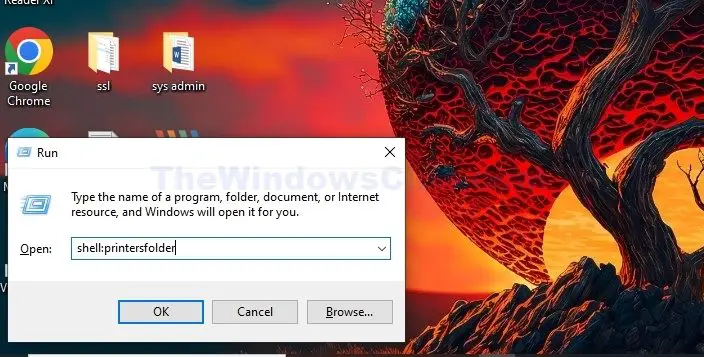
Como as configurações da impressora são diretamente responsáveis pelo tipo e qualidade da impressão, verificá-las para garantir que estejam em ordem pode nos ajudar a corrigir problemas de qualidade de impressão. O suporte bidirecional permite que a impressora imprima em ambas as direções. No entanto, poderá causar impressão com visão dupla se as cabeças de impressão estiverem calibradas incorretamente ou desalinhadas.
Para verificar as configurações da impressora:
- Pressione as teclas Windows + R juntas para abrir a caixa de diálogo Executar. Digiteshell: Pasta de impressorasantes de clicar em OK.
- Clique com o botão direito no ícone da impressora e clique emPropriedades.
- Verifique se as configurações relacionadas ao tamanho do papel, tipo e qualidade de impressão estão configuradas corretamente emConfiguração de página.
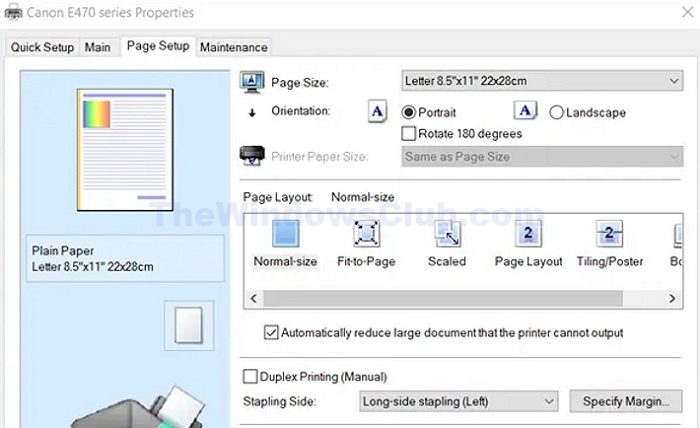
Para desativar a impressão bidirecional:
- Clique com o botão direito no ícone da impressora e clique emPreferências de impressão

- NoPreferências de impressãojanela, clique noPortasguia e, em seguida, selecione a guiaDESLIGADOopção no menu suspenso emComunicação Bidirecional.
2] Use cartuchos ou tinta originais
Independentemente de a impressora imprimir através de tanques de tinta ou cartuchos, o uso de suprimentos originais da empresa pode ajudar a evitar impressões duplas. Isso pode nos ajudar a evitar problemas de compatibilidade, que podem levar a problemas de qualidade de impressão.
Ler:
3] Recalibre os cabeçotes da impressora
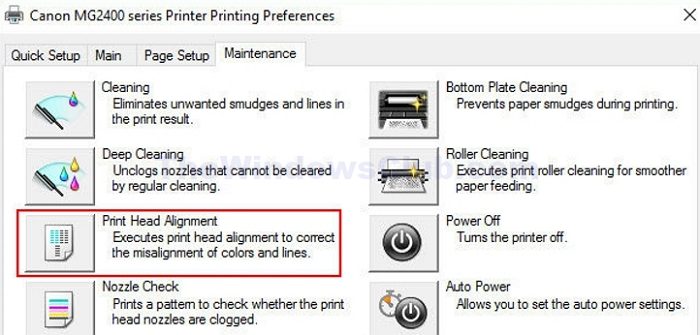
Recalibrar ou realinhar a impressora pode nos ajudar a garantir que as cabeças de impressão estejam posicionadas perfeitamente, ajudando-nos a evitar erros de qualidade de impressão. Para alinhar a impressora:
- Clique com o botão direito na impressora e clique emPreferências de impressãodepois de abrir a pasta da impressora
- Clique noManutençãoguia e clique para escolherAlinhamento da cabeça de impressão(a interface ou as opções podem variar de acordo com a marca e o modelo).
4] Limpe a faixa do codificador

A limpeza da faixa codificadora permite que ela posicione e mova o carro de impressão corretamente seguindo as etapas mencionadas abaixo:
- Desligue a impressora.
- Abra a tampa da impressora para localizar a faixa codificadora paralela ao cabeçote de impressão.
- Use um pano macio e umedecido ou papel toalha e esfregue suavemente na tira para limpá-la.
- Deixe a tira secar completamente, feche a tampa e ligue a impressora.
- Feito isso, tente imprimir um documento para verificar se o erro foi resolvido ou não.
5]Execute a reinicialização total
As reinicializações forçadas limpam o cache da impressora e redefinem as configurações internas da impressora. Se problemas de software ou comunicação estiverem causando o problema, podemos seguir as etapas mencionadas abaixo para resolver o problema por meio de reinicialização total:
- Desconecte o cabo de alimentação da impressora e retire os cartuchos, se houver.
- Deixe a impressora ficar inativa por 30 a 40 segundos antes de inserir os cartuchos e reconecte o cabo de alimentação.
- Ligue a impressora e verifique se o erro persiste.
6]Reinstale os drivers e firmware da impressora
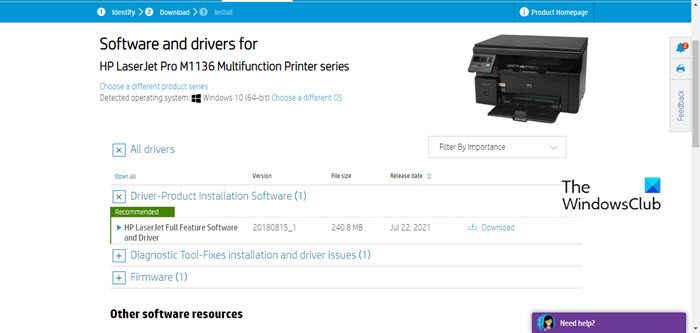
Garantir que o software da impressora esteja atualizado e totalmente funcionalpode nos ajudar a evitar ou resolver problemas de qualidade de impressão, pois drivers corrompidos podem causar impressão dupla.
As atualizações de firmware permitem a correção de bugs e ajudam a resolver incompatibilidades de hardware e software. Às vezes, a impressão dupla também pode resultar de incompatibilidade, que pode ser resolvida atualizando o firmware da impressora. O firmware da impressora pode ser atualizado no site do fabricante, escolhendo a marca e o modelo relevantes.
DICA:
O que é impressão de visão dupla?
Se a impressão parecer desbotada ou manchada ao imprimir texto ou imagens, esses problemas são chamados de visão dupla ou impressão dupla. Além da impressão desbotada, defeitos como impressão repetida do mesmo caractere ou imagens do documento atual ou impresso anteriormente também fazem parte da impressão dupla.
Ler:
Por que minha impressora está imprimindo uma imagem dupla?
Em termos gerais, a impressão de visão dupla pode ser dividida em duas categorias. A primeira é uma impressão esmaecida ou borrada do documento atual e a segunda é uma impressão de qualidade semelhante de um documento impresso anteriormente que aparece na página atual.

![Cliente Windows não registra no DNS [Fix]](https://elsefix.com/tech/tejana/wp-content/uploads/2024/11/dynamic-dns.png)

![O VirtualBox não consegue se conectar à Internet [Correção]](https://elsefix.com/tech/tejana/wp-content/uploads/2024/12/virtualbox-cant-connect-to-the-internet.jpg)